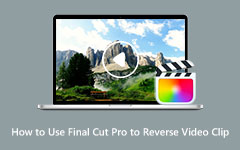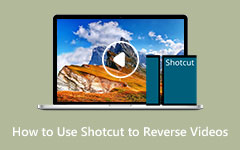Sådan vender du et klip i Avid Media Composer
Avid Media Composer er blandt de mest fremragende videoprogramredigerere til Windows og Mac. Mange professionelle bruger dette videoredigeringsprogram til at redigere videoer. Det har også tonsvis af redigeringsværktøjer, som du kan bruge til at forbedre din video.
I dag er videoreversering blevet en trend for de fleste skabere af videoindhold. Ved at vende en video kan du fremhæve en sjov scene i din video eller også tilføje en fantastisk effekt til din video. Heldigvis behøver du ikke at søge efter andre komplekse redigeringsapplikationer, fordi Avid video editor er det bedste program til at vende dine videoer. Læs hele tiden dette indlæg for at lære hvordan man vender et klip i Avid.
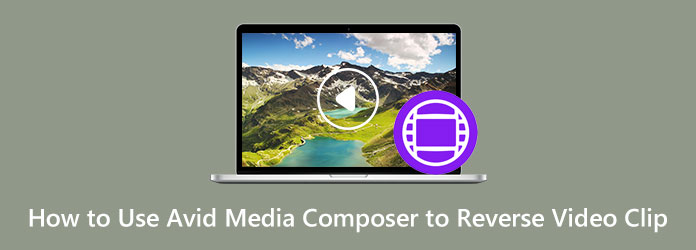
Del 1. Hvad er Avid Media Composer
Avid Media Composer er et videoredigeringsprogram, der giver brugerne en ubesværet og fantastisk måde at redigere deres videoer på. Denne redigeringssoftware har vundet popularitet på grund af de redigeringsfunktioner, du kan bruge sammen med den. Med Avid Media Composer kan du redigere 3D-videoer, redigere HDR-projekter, gengive baggrunden for din video og meget mere. Derudover er redigeringsoplevelsen, når du bruger Avid Media Composer, den samme som ved brug af andre professionelle videoredigerere. Når du bruger Avid, skal du bruge et tastatur, fordi mange navigations- og redigeringskommandoer ser ud til at fungere bedre, når du bruger et tastatur. Hvad der er endnu mere imponerende ved denne redigeringsapplikation er, at du kan redigere to eller flere klip samtidigt med dens Bulk Edit-funktion.
Desuden kan du bruge denne applikations fantastiske effekter og overgange. Fra audio-ducking og punch-in værktøjer til ændring af sample rate, videoeffekter og farvekorrektion, disse værktøjer skaber fremragende output med de funktioner, det tilbyder. En ny funktion, som du kan bruge i Avid Media Composer, er Masked Margin. Maskemarginen giver dig mulighed for at klippe et videofilprojekt fra forskellige marginer eller størrelser, såsom 1:1 til Instagram. Og som nævnt ovenfor, kan det også nemt vende dine videofiler. Med Time Warp-effekten kan du afspille din video omvendt ved hjælp af Avid Media Composer.
Ket funktioner
- 1. Medier med høj opløsning
- 2. Lyd dupe-detektion
- 3. Baggrundsgengivelse
- 4. Multicam-redigering
- 5. Tastaturkortlægning
- 6. Baggrundskonsolidering/omkodning
- 7. Visuel feedback
- 8. Avid DNxHD codec
- 9. Kan forhåndsvise klip
Priser
Avid Media Composer er ikke gratis at bruge. For at bruge denne applikation skal du købe Pro- eller Ultimate-versionen af appen. Nedenfor er abonnementsgebyret for Avid Media Composer.
- 1. 191.00 USD - 1 års abonnement (forudbetalt)
- 2. 23.99 USD - 1 års abonnement (betalt månedligt)
- 3. $34.99 - Månedligt abonnement (betalt månedligt)
Del 2. Sådan vender du et klip i Avid Media Composer
Ved at bruge Avid Media Composers timewarp-effekt kan du afspille dine videoer omvendt. Så hvis du ønsker at vide, hvordan man vender et klip i Avid Media Composer, skal du følge instruktionerne nedenfor.
Trin 1Download først Avid Media Composer på din computer, og start derefter appen efter at have betalt abonnementsgebyret. Og importer derefter videoklippene til applikationen og parker klippene i segmentet.
Trin 2Naviger på Time Warp-effekt i Effekt palet. Træk tiden Warp effekt på dine videoklipsegmenter.
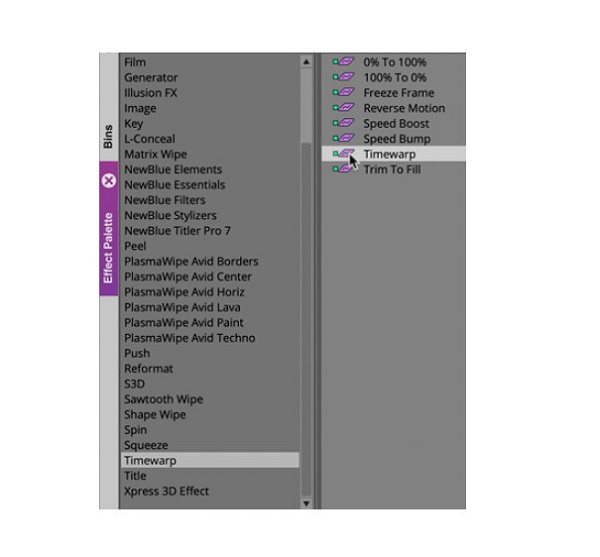
Trin 3Klik derefter på knappen Effekttilstandsknap for at bringe Motion Effect Editor-vinduet frem. Og i Motion Effect EditorKlik på Speed , Position grafiske knapper. Dette vil vise vinduerne Hastighed og Position.
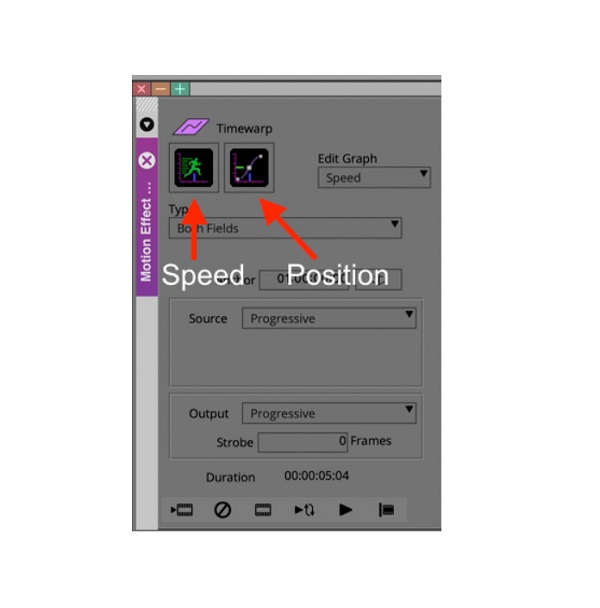
Trin 4Tilføj derefter en keyframe i vinduet Speed Graph. Nu på siden af Positionsgraf vindue. Og så vil du nu se, hvor klipsegmentet starter og slutter. Tryk på Tilføj anker knappen for at indstille keyframes for din video som et ankerpunkt.
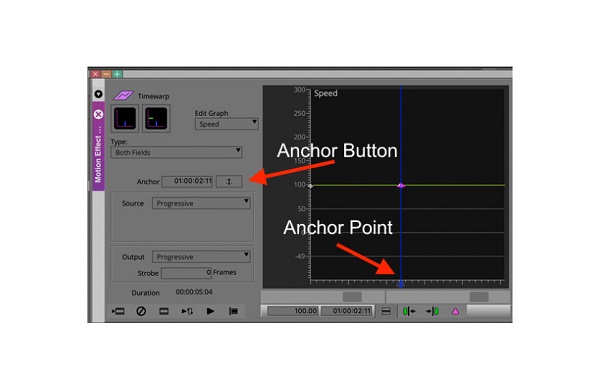
Trin 5Juster den blå positionsindikator frem ½ sekund, og tilføj derefter endnu en keyframe. Træk derefter din anden keyframe inden for hastighedsgrafvinduet til -50 %. Dette vil få dit klip til at afspille baglæns.
Trin 6Flyt endnu en positionsindikator frem i ½ sekund, og tilføj endnu en keyframe. Og flyt derefter den tredje keyframe, indtil positionsgrafen ender i øverste højre hjørne.
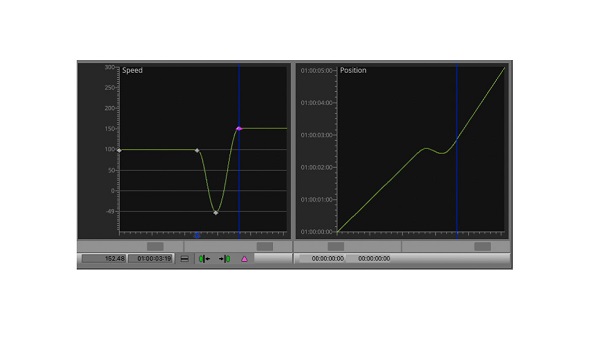
Og voila! Du kan nu afspille dit videoklip omvendt! Avid Media Composer er ikke for begyndere redaktører. Grænsefladen for denne applikation er ret kompleks. Så læs den næste del for en nemmere måde at vende videoer på.
Del 3. Alternativ måde at bruge Avid Media Composer på
Da Avid Media Composer er en smule dyr for mange brugere, søger andre videoredigerere efter et alternativt program til at vende deres videoer. Avid Media Composer har også en kompleks grænseflade, så hvis du er nybegynder, bør du hellere læse denne del grundigt.
Tipard Video Converter UTimate er blandt de mest brugte video-reverser-applikationer, der kan hjælpe dig med at vende dine videoer nemt. Denne video-reverser-software giver dig mulighed for at vende dine videoer helt eller delvist. Denne offline video reverser understøtter også over 500+ videofiler, såsom AVI, MP4, MOV, MKV, FLV, SWF, WMV, M4V, MPEG osv. Derudover er den spækket med mange avancerede redigeringsfunktioner, herunder en video fusion, videometadataeditor, farvekorrektion, volumenforstærker og mere fra værktøjskassen. Hvad der endda er fremragende ved denne software er, at du kan vende dine videoer uden at miste deres kvalitet. Ydermere har den en brugervenlig grænseflade, som gør den til en begyndervenlig applikation. Plus, den er tilgængelig på alle operativsystemer, som Windows, macOS og Linux.
Trin 1For at begynde, download Tipard Video Converter Ultimate ved at klikke på Hent knappen nedenfor. Åbn appen, når den er installeret.
Trin 2Og på den første brugergrænseflade skal du gå til Værktøjskasse og klik på Video reverser funktion.
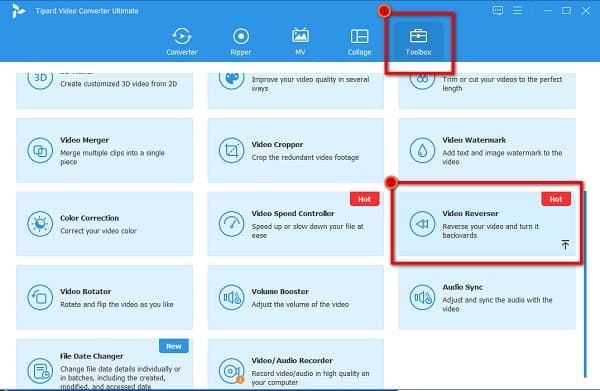
Trin 3Klik derefter på plustegn ikon for at uploade den videofil, du kan lide at vende.
Trin 4Når din video er uploadet, vil Tipard Video Converter Ultimate automatisk vende din video helt. Du kan vælge en del at vende ved at klikke på Indstil Start , Indstil slut .
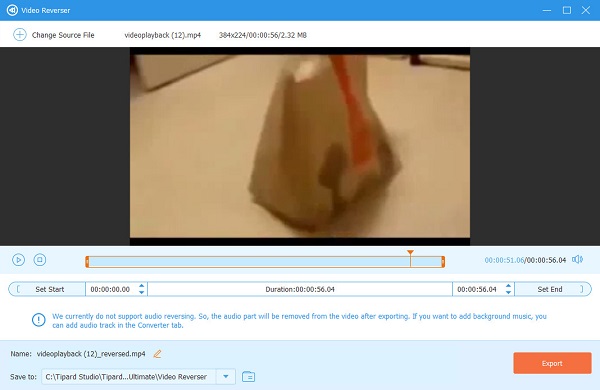
Trin 5Og til sidst, klik på eksport knappen for at gemme dit output på din enhed.
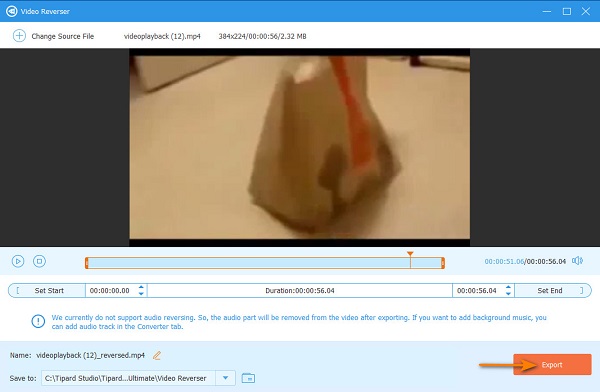
Yderligere læsning:
Detaljeret vejledning om, hvordan man vender en video i Camtasia
Lær hvordan du bruger FFmpeg til at vende videoer [enkle trin]
Del 4. Ofte stillede spørgsmål om, hvordan man bruger Avid Media Composer til at vende videoklip
Er Avid Media Composer god?
Avid Media Composer er en af de førende videoredigeringssoftware til at redigere videoer. Det betragtes stadig som en af industristandarderne.
Kan jeg opsige Avid 1-års abonnementet?
Efter at have abonneret på et abonnement, kan du ikke længere annullere det. Softwareopdateringerne og supportplanerne kan ikke annulleres og kan ikke returneres.
Er Avid bedre end Adobe Premiere?
Begge videoredigeringsapplikationer er designet til professionelle redaktører og indeholder de videoredigeringsværktøjer, som en redaktør har brug for. Adobe Premiere Pro kan dog udelukke Avid Media Composer, fordi Adobe Premiere har en bred vifte af forudindstillinger for arbejdsområdet.
Konklusion
Selvom man lærer hvordan man vender et klip i Avid er ret udfordrende, vil det arbejde, du har udført, betale sig på grund af de resultater, det kan give. Da du kender trinene til at vende et klip på Avid, kan du nu downloade appen og arbejde på at vende dine videoer. Men hvis du vil vende en video nemt og til en lavere pris, kan du prøve Tipard Video Converter Ultimate som også er et standard videoredigeringsprogram.